Sådan gendanner du slettede mapper fra Windows og Mac
Forestil dig, at du sletter en mappe. Det første, der falder dig ind, er, hvordan du gør det. gendan den slettede mappeDen gode nyhed er, at du har flere metoder til at gendanne dine mapper. Udfordringen er, at de fleste metoder kræver tekniske færdigheder. Derfor identificerer denne guide de gennemprøvede metoder og guider dig gennem trinnene til at gendanne disse mapper, så du kan trække vejret lettere velvidende at dine vigtige data ikke er væk for evigt.
SIDEINDHOLD:
Del 1: Den bedste måde at gendanne en slettet mappe på
Den nemmeste metode til at gendanne en slettet mappe i Windows er Apeaksoft Data RecoveryDen scanner din harddisk i dybden for at finde mistede data, så du hurtigt kan gendanne dine mapper og filer.
Den bedste måde at gendanne en slettet mappe i Windows
- Hent mistede mapper og filer fra Windows.
- Arbejder med eksterne og interne drev.
- Understøtter en bred vifte af filtyper og filsystemer.
- Behold filerne i deres oprindelige stand.
Sikker download
Sikker download

Sådan gendannes en slettet mappe i Windows
Trin 1 Scan mistede mapper
Åbn den bedste datagendannelsessoftware efter installation på din pc. Der findes en anden version til Mac. Gå til Harddisk Recovery fanen og vælg den rigtige disk. For at finde en mappe på et eksternt drev skal du gå til USB/SD-kortgendannelse fane. Klik på knappen Begynd Scan knappen for at starte processen.

Trin 2 Forhåndsvisning af filer
Når datascanningen er færdig, skal du skifte til Type liste fanen og vælg den rigtige datatype. Du kan søge efter de mistede filer og få vist dem.

Trin 3 Gendan data
Til sidst skal du vælge alle de data, du vil hente, og klikke på Recover knappen. Vælg en outputmappe og bekræft gendannelsen. Du kan f.eks. gendannede slettede e-mails, videoer, PDF-filer, Excel-filer osv.

Del 2: Andre metoder til at gendanne slettede mapper på pc'er
Microsoft har introduceret et par muligheder for Windows-brugere til at gendanne slettede data. Papirkurven er det første sted, du finder din slettede mappe. Hvis Gendannelse af papirkurven kan ikke hjælpe, Filhistorikken giver dig mulighed for at gendanne mistede data fra sikkerhedskopier. Derudover kan du prøve Windows Filgendannelsesapp.
Sådan henter du en slettet mappe fra papirkurven
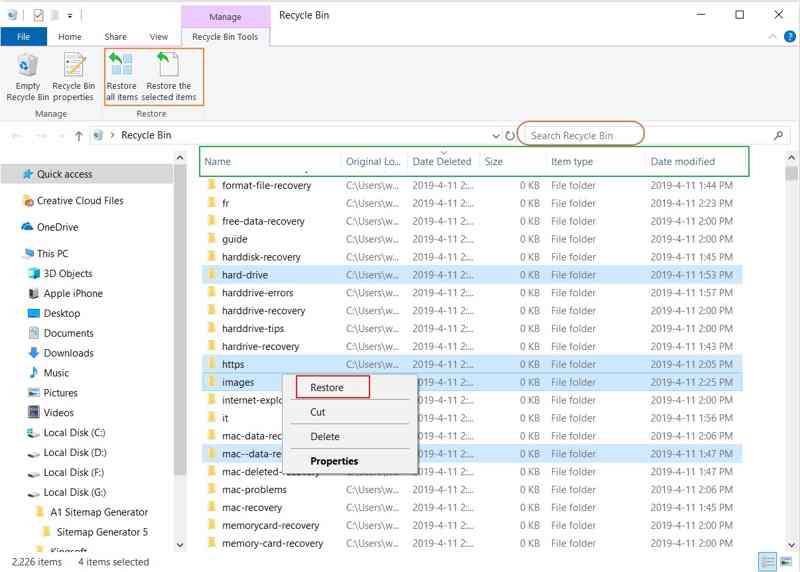
Trin 1 Åbn papirkurvsmappen fra dit skrivebord.
Trin 2 Højreklik på en slettet mappe og vælg Gendan.
Trin 3 Naviger til den oprindelige placering, og hent den slettede mappe.
Sådan fortryder du en slettet mappe via Windows Filhistorik
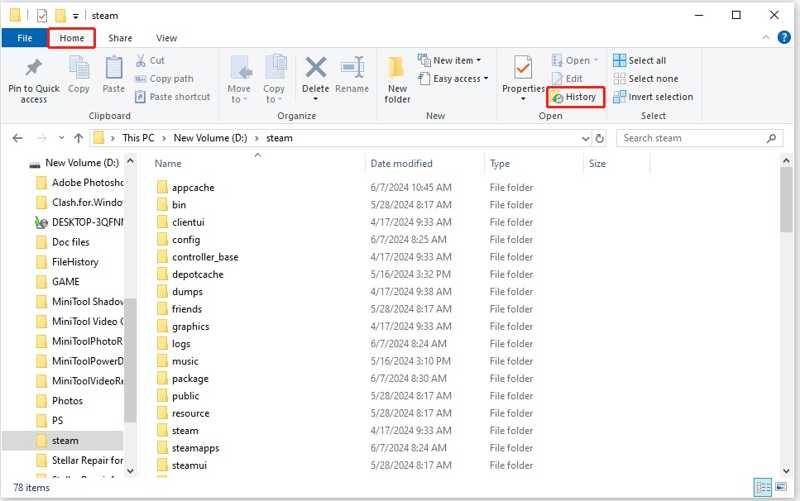
Trin 1 Åbn en File Explorer vindue.
Trin 2 Naviger til den rigtige placering, og tryk på Historie knappen under Hjem fane.
Trin 3 Find den mistede mappe, og fortryd den slettede mappe hurtigt.
Sådan gendanner du en slettet mappe med Windows File Recovery
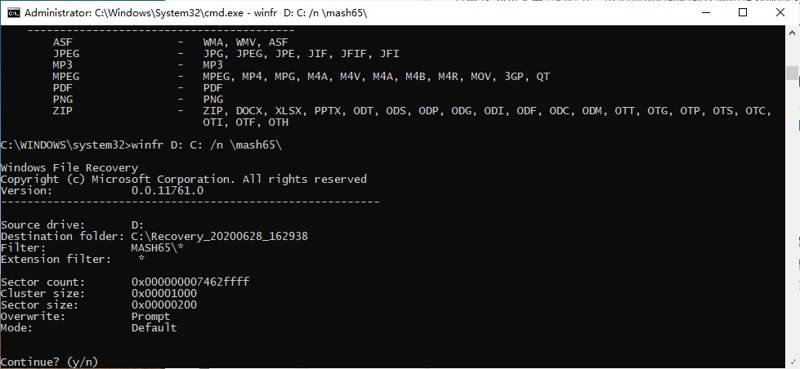
Trin 1 Installer Windows-filgendannelsesværktøjet fra Microsoft Store.
Trin 2 Gå til Starten menu og søg efter File Recovery.
Trin 3 Åbn appen og klik Ja til UAC-prompten.
Trin 4 Kør derefter kommandoen nedenfor for at gendanne en slettet mappe i Windows ved hjælp af kommandoprompten:
winfr kilde-drev: destination-drev: /switches
Del 3: Sådan gendannes en slettet mappe på Mac
Hvis du bruger en MacBook, har du også et par muligheder for at gendanne slettede mapper. Papirkurven fungerer på samme måde som papirkurven i Windows. For teknisk kyndige er kommandolinjen en god mulighed. Derudover kan du prøve Time Machine-sikkerhedskopiering.
Sådan får du en slettet mappe tilbage fra papirkurven
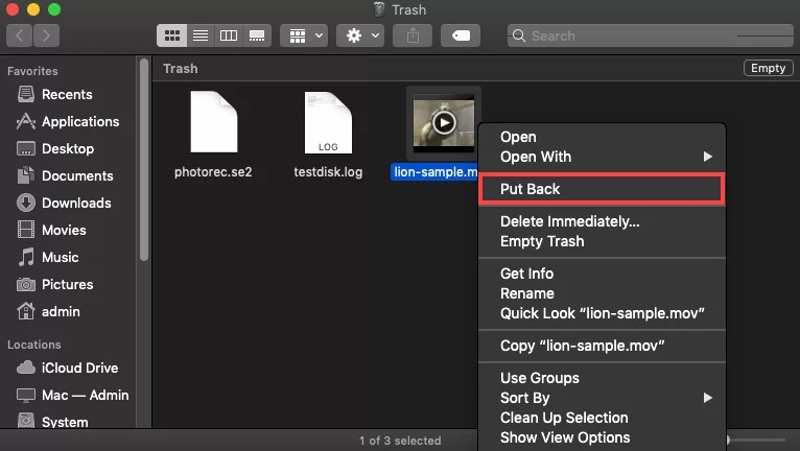
Trin 1 Klik på knappen Trash knappen på Dock bar.
Trin 2 Find den mappe eller fil, du vil gendanne.
Trin 3 Højreklik på mappen og vælg Sæt sikkerhedskopi på kontekstmenuen.
Bemærk: Hvis du ikke vil have den slettede mappe tilbage til den oprindelige placering, skal du trække og slippe den til en anden destination.
Sådan finder du en slettet mappe via Terminal
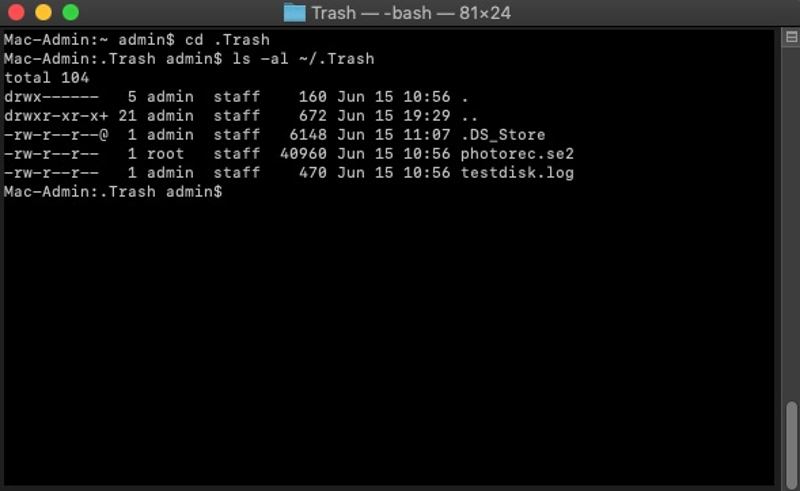
Trin 1 Åbn Finder-appen.
Trin 2 Gå til Applikationer mappe, gå til Hjælpeprogrammer, og åbn terminal ca.
Trin 3 Skriv cd .Trash og tryk på Returnering knappen på dit tastatur.
Trin 4 Udfør kommandoen: ls -al ~/.Papirkurv for at se indholdet.
Trin 5 Input mv filnavn ../ og tryk på Returnering knappen for at flytte en bestemt mappe til din hjemmemappe.
Sådan gendanner du en slettet mappe fra Time Machine
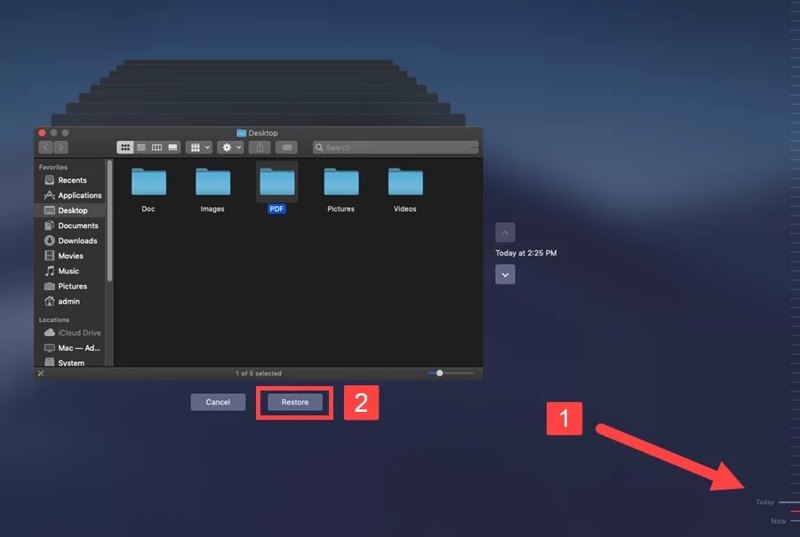
Trin 1 Naviger til den mappe i Finder, der indeholder den slettede mappe.
Trin 2 Klik på knappen tid Machine knappen på menulinjen og vælg Indtast Time Machine.
Trin 3 Vælg den mappe, du vil gendanne.
Trin 4 Brug derefter tidslinjen i højre kant til at finde den seneste version.
Trin 5 Klik på knappen Gendan knappen for at gendanne den slettede mappe.
Konklusion
Denne guide demonstrerede seks metoder til gendanne en slettet mappe i Windows og Mac. Du kan læse vores guide, vælge en passende metode og følge trinnene for at gendanne dine data. Apeaksoft Data Recovery er den bedste mulighed for begyndere. Hvis du har andre spørgsmål om dette emne, bedes du skrive dem ned under dette indlæg.
Relaterede artikler
USB-flashdrevet er et bærbart datalagringsværktøj. Det er dog også nemmere at miste data på et USB-drev. Dette indlæg introducerer 5 fremragende gendannelsesværktøjer.
Du kan gendanne slettede noter i mappen "Senest slettet" inden for 30 dage efter sletningen. Efter denne periode kan du bruge iTunes eller iCloud-sikkerhedskopi.
Din harddisk bliver til et RAW-drev, når den bliver beskadiget. Du skal dog gendanne data fra RAW-drevet for at hente vigtige data.
Dette indlæg giver målrettede løsninger til forskellige scenarier for effektivt at gendanne mistede data fra en ekstern harddisk. Redd dine HHD-data nu!

